|
En SE Workflow es posible configurar una programación que efectúa la captura de e-mails, con sus respectivos adjuntos, que fueron enviados para una determinada cuenta y crear documentos a partir de cada uno de ellos. En la programación deben ser realizadas las parametrizaciones para llevar a cabo la verificación de las cuentas de e-mails deseadas y, por consiguiente, su importación. Para eso, acceda al menú "Configuración  Importación de e-mail" y accione el botón Importación de e-mail" y accione el botón  ubicado en la barra de herramientas de la pantalla principal. ubicado en la barra de herramientas de la pantalla principal.
En la pantalla de datos que será presentada, informe un identificador y un nombre para la programación. Para informar un identificador con más facilidad, puede ser utilizado el botón al lado del campo, para generar un nuevo número secuencial. Llene también, los campos requeridos de las siguientes pestañas:
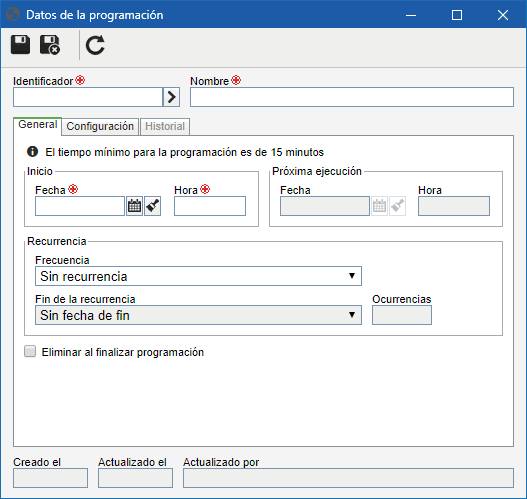
Notas: Para crear una programación de importación de e-mail con éxito, llene los campos requeridos de la pestaña General y Configuración. Después de guardar el registro la pestaña Historial será habilitada.
General
Inicio
|
Informe la fecha y la hora de inicio de la ejecución de la programación.
|
Próxima ejecución
|
La fecha y la hora de la próxima ejecución de la programación son llenadas conforme la información de recurrencia que será configurada a continuación.
|
Recurrencia
|
Configure la periodicidad de la ejecución de la programación:
Frecuencia: Seleccione la frecuencia con que la ejecución de la programación será realizada:
▪Sin recurrencia: La ejecución de la programación será hecha solamente una vez, o sea, no tendrá repetición. ▪Hora(s)/Minuto(s): La ejecución de la programación será hecha en intervalo de horas o minutos. Informe en el campo "cada __ hh:mm" el intervalo deseado. Por ejemplo: cada 01:15, cada 00:30, cada 03:00, etc. Notas: No será posible seleccionar un tiempo inferior a 15 minutos para la programación. ▪Diario: La ejecución de la programación será hecha en intervalo de días. Informe en el campo "cada __ día(s)" el intervalo deseado. Por ejemplo: cada 2 días, cada 5 días, etc. ▪Semanal: La ejecución de la programación será hecha en días específicos de la semana. En el campo "Días de la semana", marque los días en los cuales la ejecución de la programación deberá ser realizada. Por ejemplo: todos los lunes, miércoles y viernes. ▪Mensual: La ejecución de la programación será hecha en determinados meses del año. En el campo "Meses", marque los meses deseados en los cuales la ejecución de la programación deberá ser realizada. Por ejemplo: Marzo, Junio, Septiembre y Noviembre. Fin de la recurrencia: Seleccione en este campo cómo será el fin de la recurrencia de la ejecución de la programación:
▪Sin fecha de fin: La recurrencia de la ejecución de la programación no tendrá fin definido. ▪Termina después de: La ejecución de la programación termina después de determinado número de ocurrencias. Informe en el campo "Ocurrencias" la cantidad de ocurrencias límites de ejecuciones de la programación. ▪Termina el: La ejecución de la programación termina en una determinada fecha. Seleccione en el campo "Fecha" el día, mes y año en que la ejecución de la programación terminará. |
Eliminar al finalizar programación
|
Marque esta opción para que el registro sea excluido después del fin de la ejecución de la programación.
|
|
|
Configuración
Usuario de registro
|
Seleccione al responsable por los documentos que serán registrados a partir de los e-mails capturados. Utilice los botones ubicados al lado del campo, para incluir un nuevo usuario y utilizarlo como usuario de registro, llenar el campo con el usuario conectado o limpiar el valor llenado en el campo.
|
Categoría
|
Seleccione la categoría en la que se registrarán los documentos generados a partir de los e-mails capturados.
|
Usuario
|
Informe el usuario de la cuenta que tendrá los e-mails capturados.
|
Contraseña
|
Informe la contraseña del usuario de la cuenta que tendrá los e-mails capturados.
|
Servidor de e-mail
|
Informe la dirección del servidor de la cuenta que tendrá los e-mails capturados.
|
Puerto
|
Informe el puerto del servidor de la cuenta que tendrá los e-mails capturados.
|
Protocolo
|
Informe el protocolo de comunicación del servidor de la cuenta que tendrá los e-mails capturados.
|
|
|
Historial
En esta pestaña será presentado el log de la ejecución de la programación. Utilice los campos Situación, Fecha inicio y Fecha fin, para filtrar los registros de log. La ejecución es realizada de acuerdo con la frecuencia de recurrencia configurada en la pestaña "General". En la barra de herramientas lateral, están disponibles los siguientes botones:

|
Accione este botón para visualizar la descripción de las posibles situaciones de la ejecución de la verificación de e-mail.
|

|
Accione este botón para visualizar el log de error generado. Seleccione el registro deseado antes de accionar el botón.
|
|
Después de realizar las configuraciones necesarias, guarde el registro. Vea cómo probar la captura de e-mail de la cuenta configurada en la programación, en la sección Prueba de captura de e-mail.
Al guardar el registro, el sistema solicitará la validación de contraseña, si la opción "Solicitar validación de contraseña del usuario al realizar operaciones críticas en los componentes" está marcada en el componente SE Configuración (CM008).
|
Notas importantes sobre la captura de e-mail
|
▪Después de la ejecución de la programación y la consiguiente captura de e-mails, los remitentes que enviaron e-mails para la cuenta en cuestión, serán notificados vía e-mail, con la información del documento registrado. Para recibir esta notificación el remitente no necesita ser, necesariamente, un usuario registrado de SE Suite.
▪Según las configuraciones de seguridad de upload realizadas en el menú Configuración  Sistema (CM006), del componente SE Configuración, algunas extensiones de archivos pueden estar bloqueadas para el upload o solo algunas extensiones serán permitidas en la realización del upload. Para que la importación del e-mail sea realizada con éxito, la extensión .eml debe ser permitida. Sistema (CM006), del componente SE Configuración, algunas extensiones de archivos pueden estar bloqueadas para el upload o solo algunas extensiones serán permitidas en la realización del upload. Para que la importación del e-mail sea realizada con éxito, la extensión .eml debe ser permitida.
▪El contenido del e-mail capturado será convertido a PDF y quedará disponible como archivo electrónico del documento registrado. Si el e-mail capturado tiene adjuntos en los formatos: TIF, TIFF, PPT, DOC, XLS, RTF, ODT, ODS, JPG, JPEG, ODP, TXT, EML, HTML o HTM, estos serán convertidos a PDF con el contenido del e-mail. Si el usuario utiliza CorelDRAW, los formatos AI, OS, EPS, CMX, CDR y VSD también serán convertidos a PDF.
▪Los documentos generados por la captura de e-mail podrán ser consultados a través del menú Consulta  Documento. Los datos del documento enviados en la notificación, podrán ser informados en los filtros de consulta, facilitando así, su localización. Documento. Los datos del documento enviados en la notificación, podrán ser informados en los filtros de consulta, facilitando así, su localización. |
|



